Tercepat! Inilah 3 Cara Menggabungkan File PDF di Android
Ayo, ngaku siapa yang belum tahu file PDF? Di kalangan mahasiswa atau pekerja kantoran file berformat PDF ini sudah tidak asing lagi didengar. PDF atau yang memiliki nama panjang Portable Document Format adalah sebuah format dokumen yang digarap oleh Adobe Systems, berfungsi untuk kebutuhan pertukaran berkas digital.
Format dokumen yang sudah mendapatkan pengakuan dari ISO sejak 2008 ini dapat mempresentasikan dokumen 2D yang terdiri dari huruf, citra, teks, bahkan grafik vektor 2D. Seiring perkembangan zaman banyak masyarakat yang sudah pindah haluan untuk memiliki dokumen berformatkan PDF, sebagai contohnya ada e-book, modul, dokumen digital, dan masih banyak lagi.
Berbeda dengan file berformat JPG yang hanya terdiri dari satu lembar saja, PDF justru mampu menampung beberapa halaman bahkan ribuan layaknya sebuah novel. Tentunya lewat PDF pembaca dapat melakukan eksplorasi informasi atau konten gambar dan tulisan lebih banyak hanya dalam satu file saja. Hal tersebut pastinya sangat memudahkan pembaca.
Lantas, bagaimana jika kita mempunyai beberapa file PDF dan ingin mengubahnya menjadi satu file dalam format sama? Caranya yaitu dengan menggabungkan file PDF. Proses penggabungan PDF akan membuat file akan tidak tercecer dan mempermudah proses pengiriman dokumen menjadi lebih ringkas.
Kasus ini sering ditemukan pada mereka yang ingin menyusun skripsi, melamar pekerjaan, mendaftar beasiswa, tugas perkantoran, dan lain sebagainya. Maka dari itu Carisinyal akan membimbing kamu untuk mengetahui cara menggabungkan file PDF, tetapi kali ini dengan mengandalkan ponsel pintar berbasis sistem operasi Android. Sudah siap?
1. Menggabungkan File PDF Tanpa Aplikasi
Metode pertama yang bisa kamu coba untuk menggabungkan file PDF adalah dengan mengunjungi situs bernama combinepdf.com. Metode ini dapat kamu implementasikan jika ingin menggabungkan file PDF di ponsel Android tetapi kapasitas ruang penyimpanan yang dimiliki sudah penuh.
- Langkah awal yang harus kamu pastikan adalah dukungan penuh dari koneksi internet dan baterai ponsel pintar yang masih kuat untuk menyala.
- Berikutnya, kamu dipersilakan untuk membuka aplikasi mesin pencarian seperti Chrome, Mozilla atau sejenisnya.
- Dilanjutkan dengan mengetik di kolom pencarian combinepdf.com atau kunjungi tautannya di sini.
- Dalam hitungan detik kamu akan diajak menuju ke halaman Combine PDF.
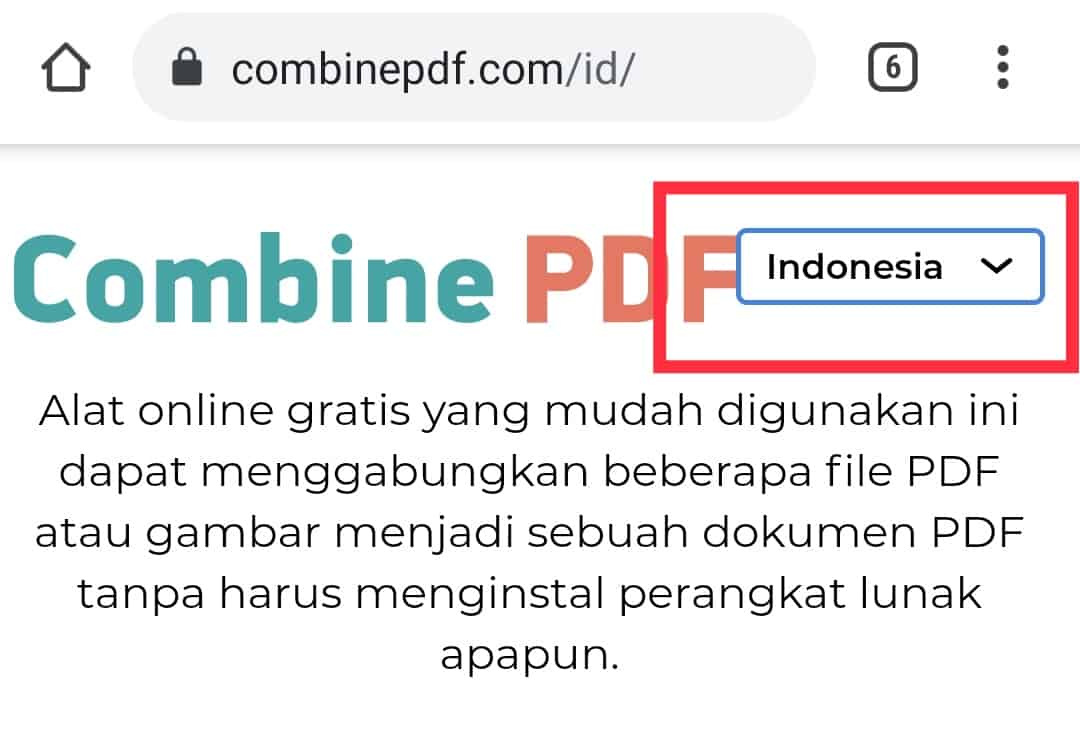
- Bila kamu asing dengan bahasa yang digunakan pada situs tersebut, kamu bisa mengubahnya ke dalam bahasa Indonesia. Menu bahasa pada situs ini berada pada pojok kanan atas.
- Selanjutnya, gulirkan halaman situs tersebut ke bawah dan kamu akan menemukan tiga pilihan menu mulai dari Combine PDF, PDF to DOC, dan PDF to DOCX.
- Dikarenakan misi kita untuk menggabungkan PDF, maka pilihlah menu Combine PDF.
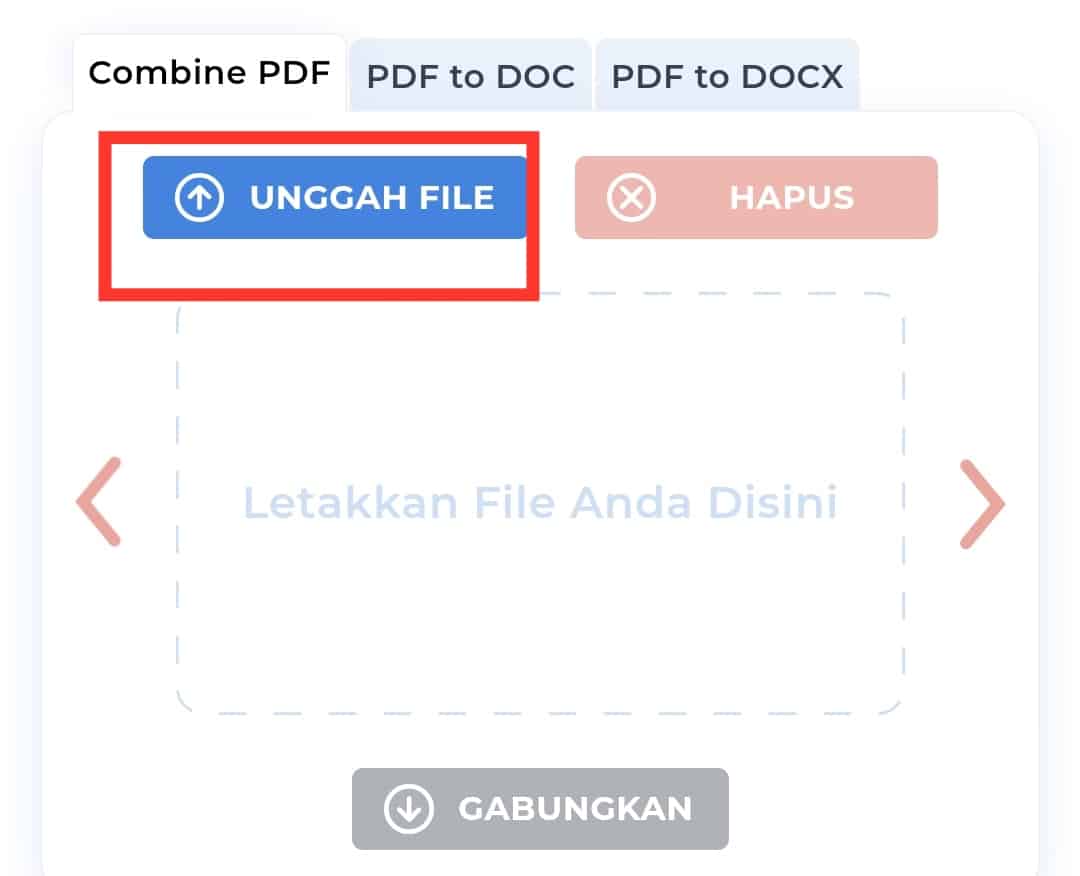
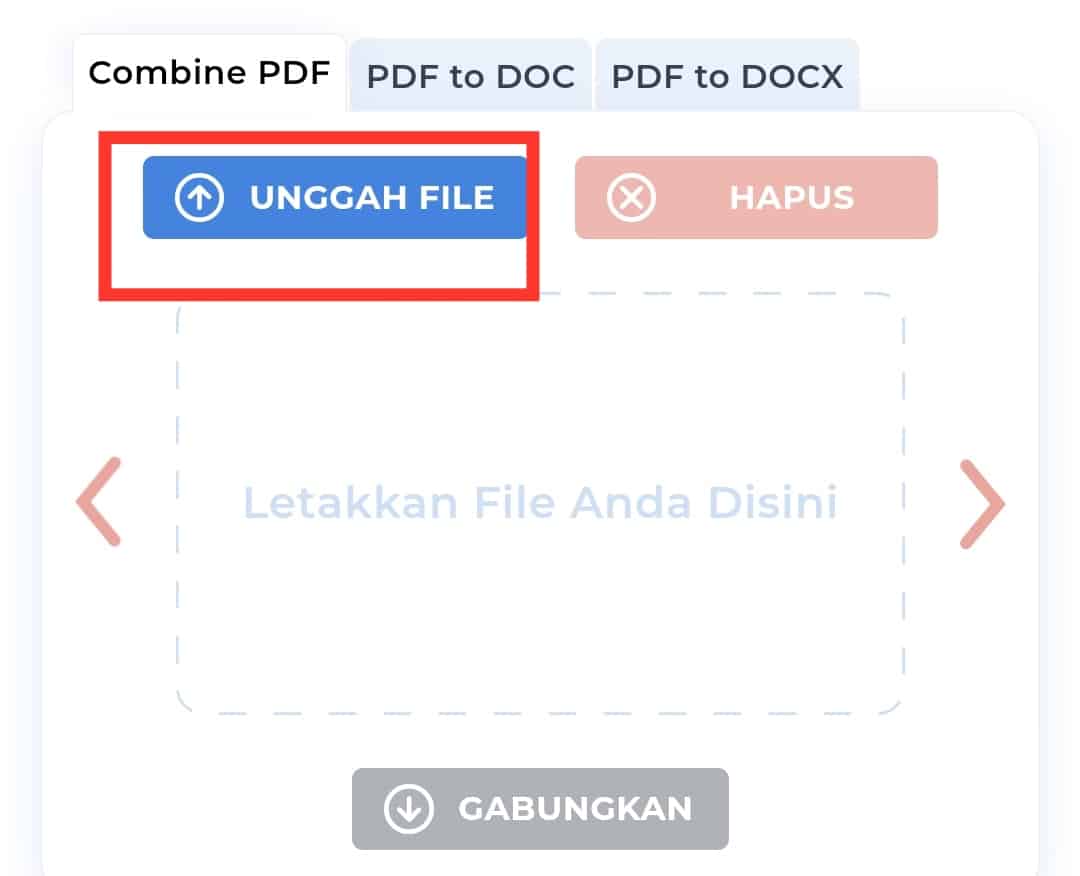
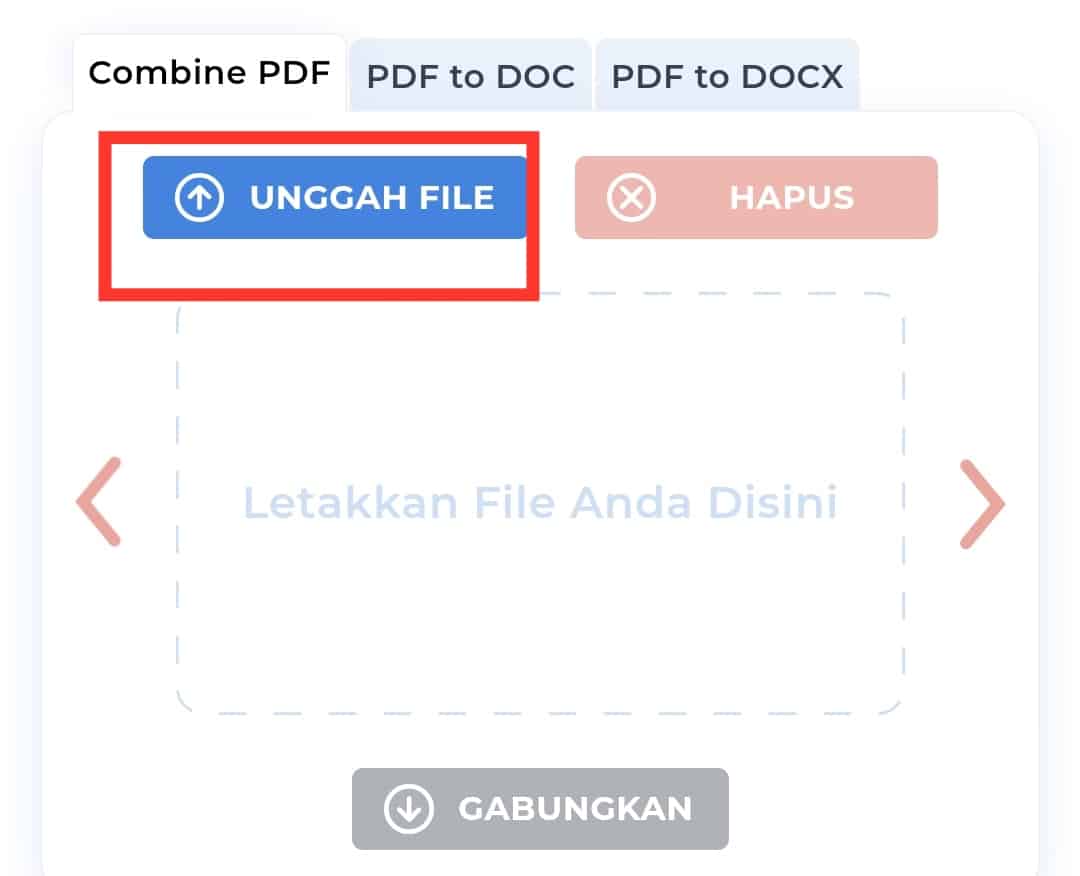
- Kemudian, tekanlah tombol biru bertuliskan "Unggah File".
- Carilah file PDF pada folder penyimpanan ponsel Android milikmu yang ingin digabungkan.
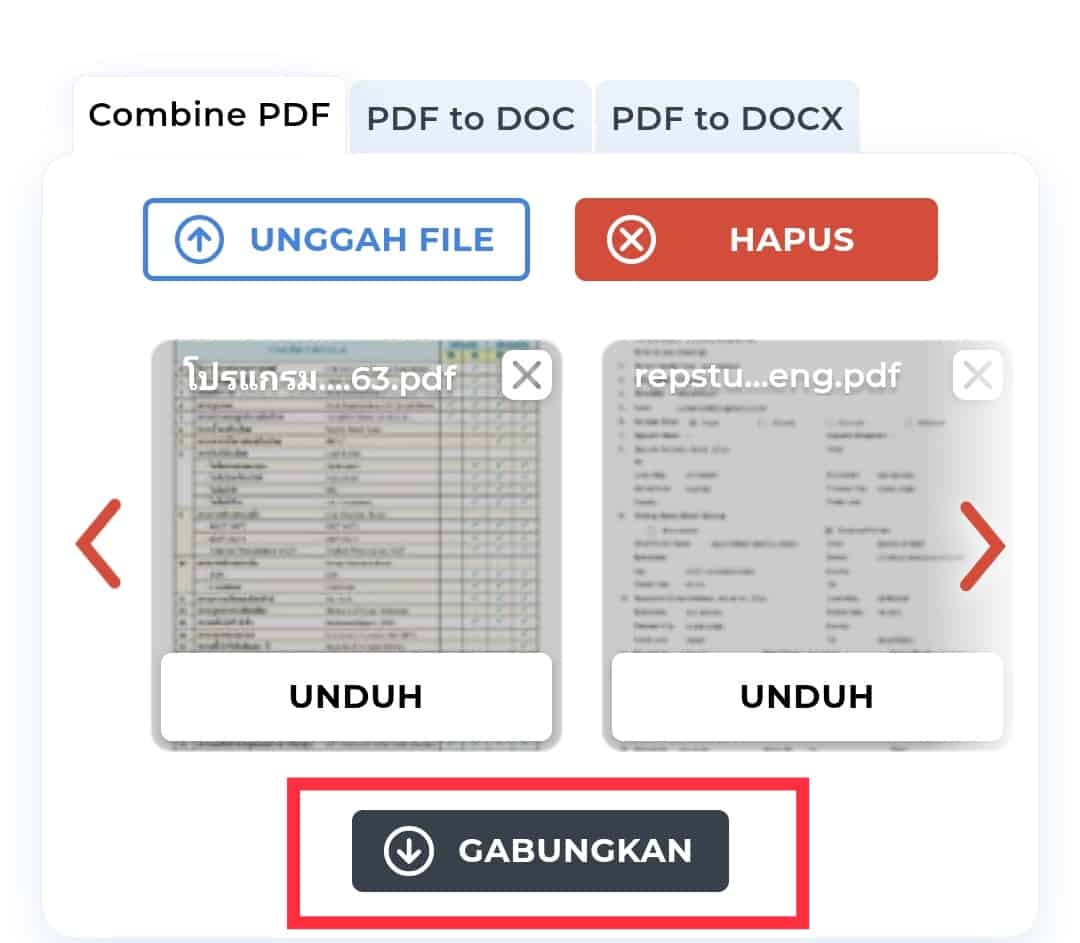
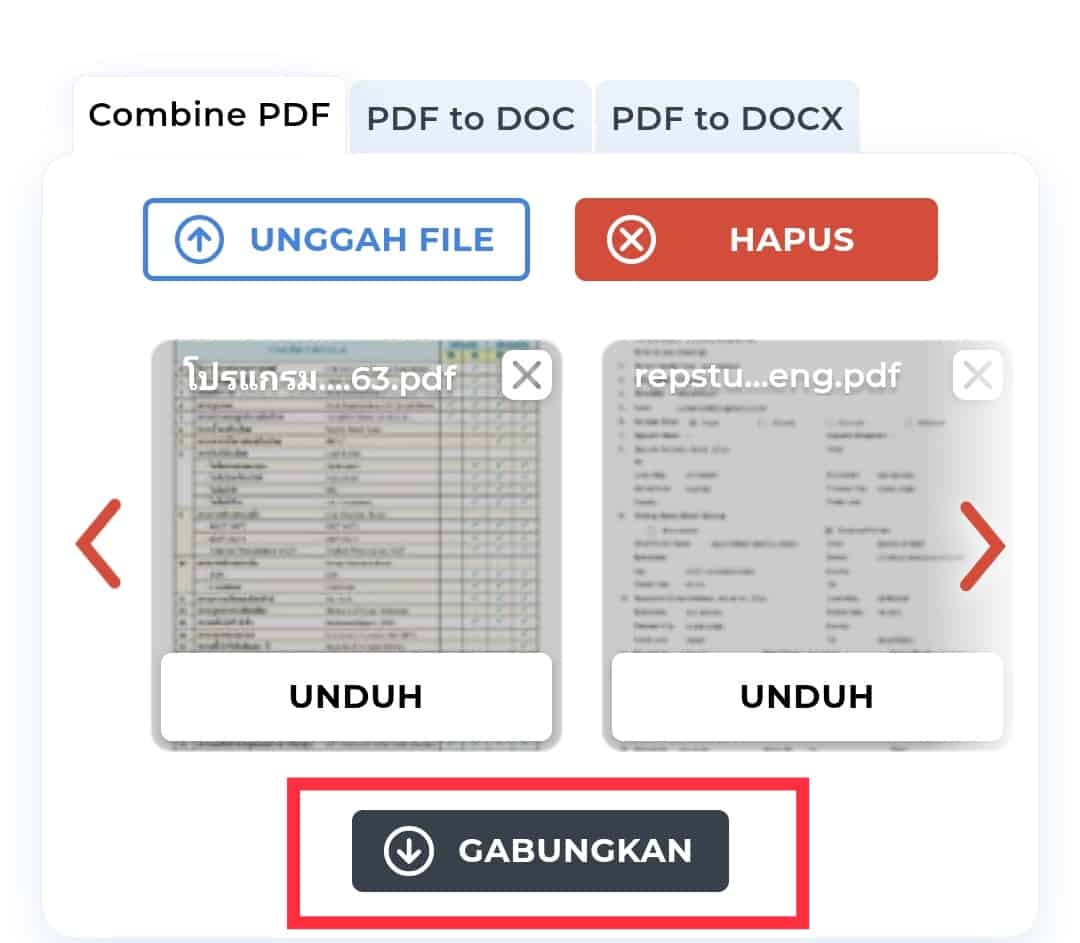
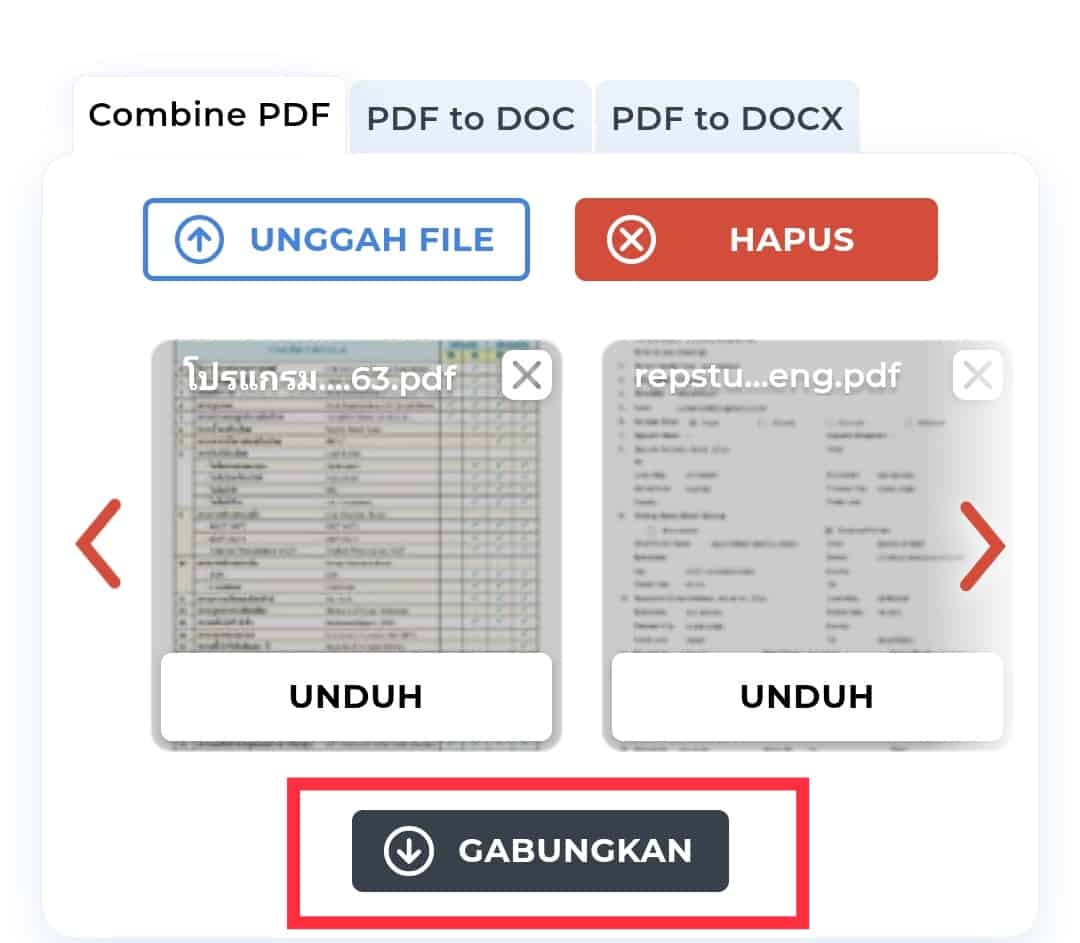
- Setelah file PDF terunggah pada situs tersebut, kliklah tombol berwarna abu yang bertuliskan "Gabungkan".
- Tunggulah beberapa detik sampai proses pengunduhan file PDF berhasil. Kamu dapat melihat hasilnya di folder penyimpanan atau download tempat biasa file berhasil diunduh.
2. Menggunakan Aplikasi Xodo PDF Reader & Editor
Metode lain yang dapat kamu pakai adalah dengan mengunduh dan memasang aplikasi pihak ketiga yang bernama Xodo PDF Reader & Editor. Aplikasi yang sudah diunduh oleh lebih dari 10 juta pemilik ponsel Android ini adalah perangkat pembaca dan editor PDF lengkap.
Lewat aplikasi Xodo, kamu bisa membaca, menandatangani, mengisi formulir PDF, menambahkan keterangan, membagikan file, hingga melakukan sinkronisasi pada Google Drive, Dropbox, dan OneDrive. Lalu, bagaimana cara menggabungkan file berformat PDF pada aplikasi Android ini? Simak langkah-langkahnya berikut ini:
- Tahap pertama yang wajib kamu lakukan adalah mengunduh aplikasi Xodo PDF Reader & Editor di Play Store ponsel pintar Android-mu atau mengunduh perangkat lunak tersebut di sini.
- Setelah mengunduh dan memasang aplikasi Xodo PDF Reader & Editor, bukalah aplikasi tersebut dan kamu akan berhadapan dengan halaman utama aplikasi.
- Izinkan aplikasi Xodo untuk membuka akses foto, media, dan dokumen-dokumen digital yang ada pada ponsel pintar milikmu dengan menekan tombol bertuliskan "Izinkan".
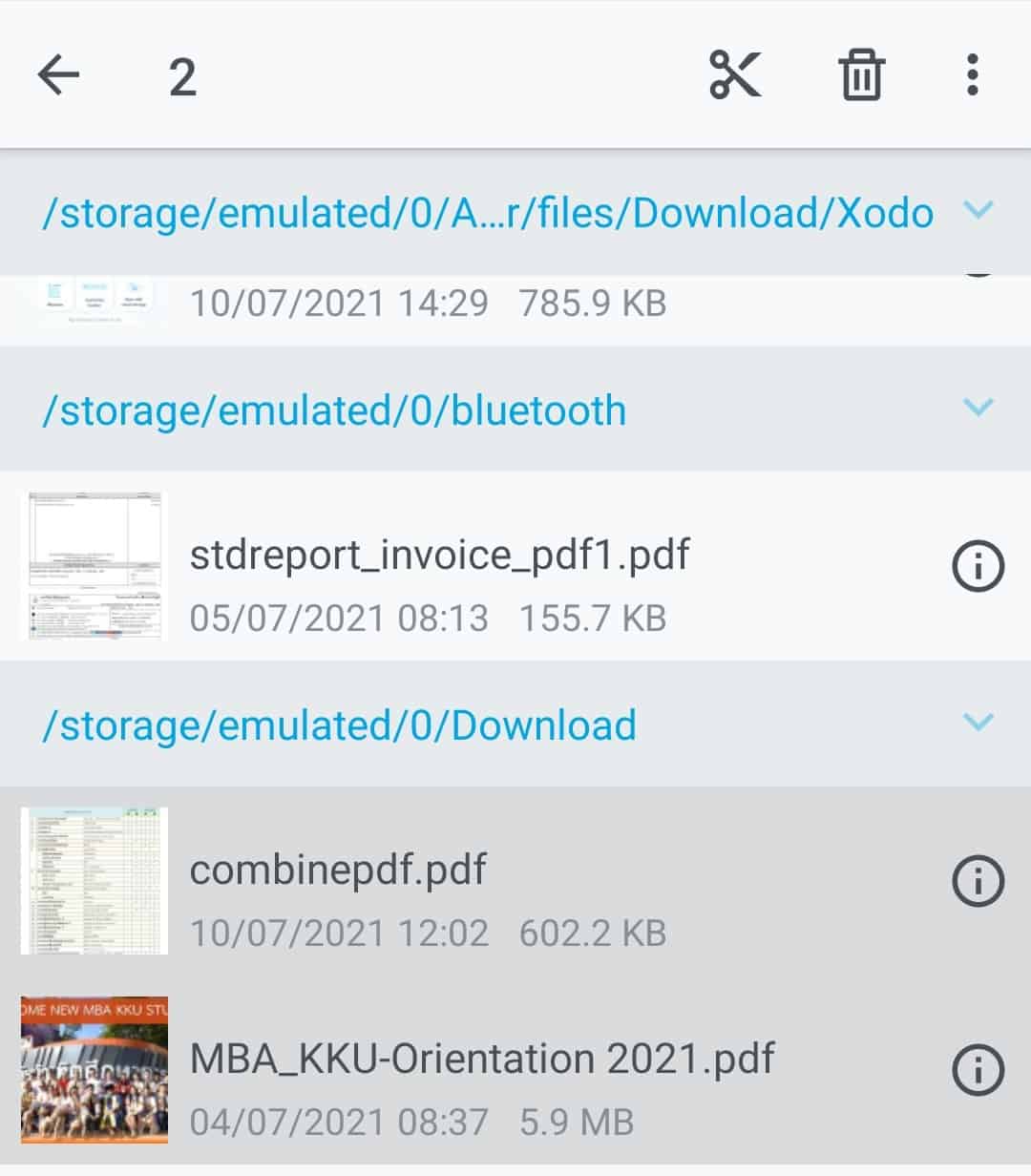
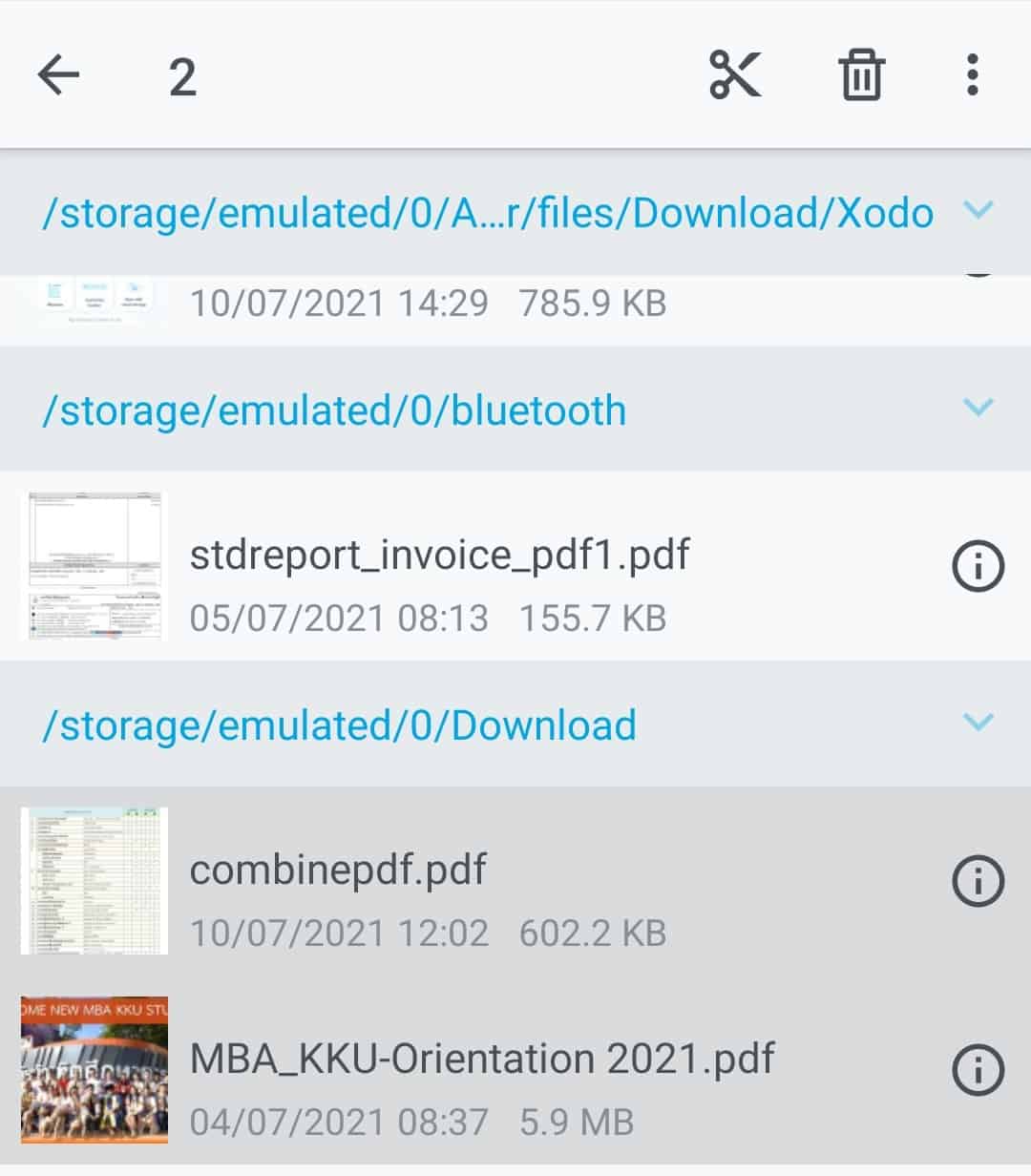
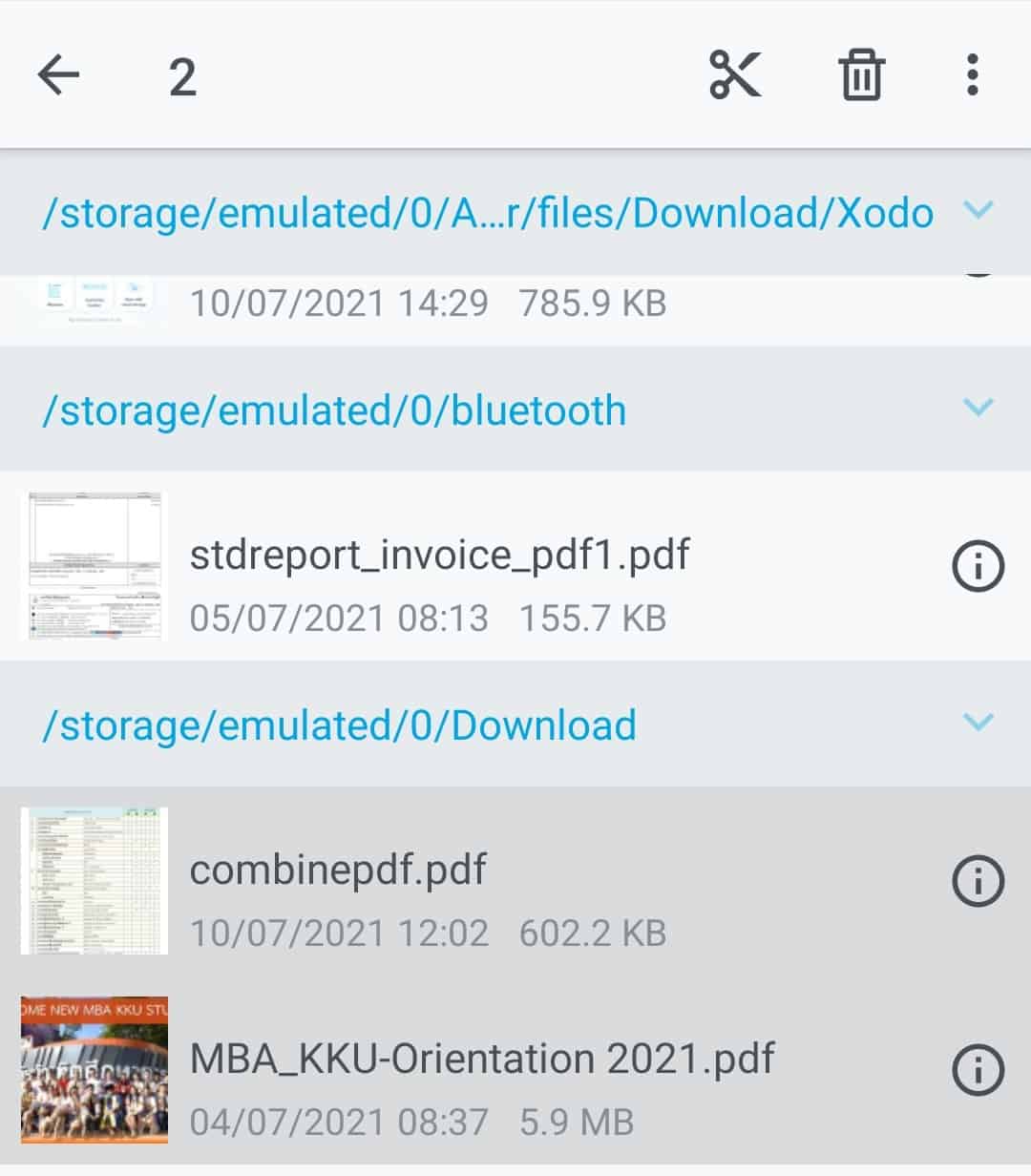
- Tak lama jendela utama aplikasi Xodo akan menampilkan semua file atau dokumen digital yang tersimpan di ruang penyimpanan internal ponsel mulai dari format PPT, Excel, Word, dan tentunya PDF.
- Lalu, untuk menggabungkan file PDF kamu tinggal menekan lama pada masing-masing file PDF sebagai cara untuk menandainya.
- Dilanjutkan dengan memilih tombol titik tiga di bagian kanan atas layar aplikasi.
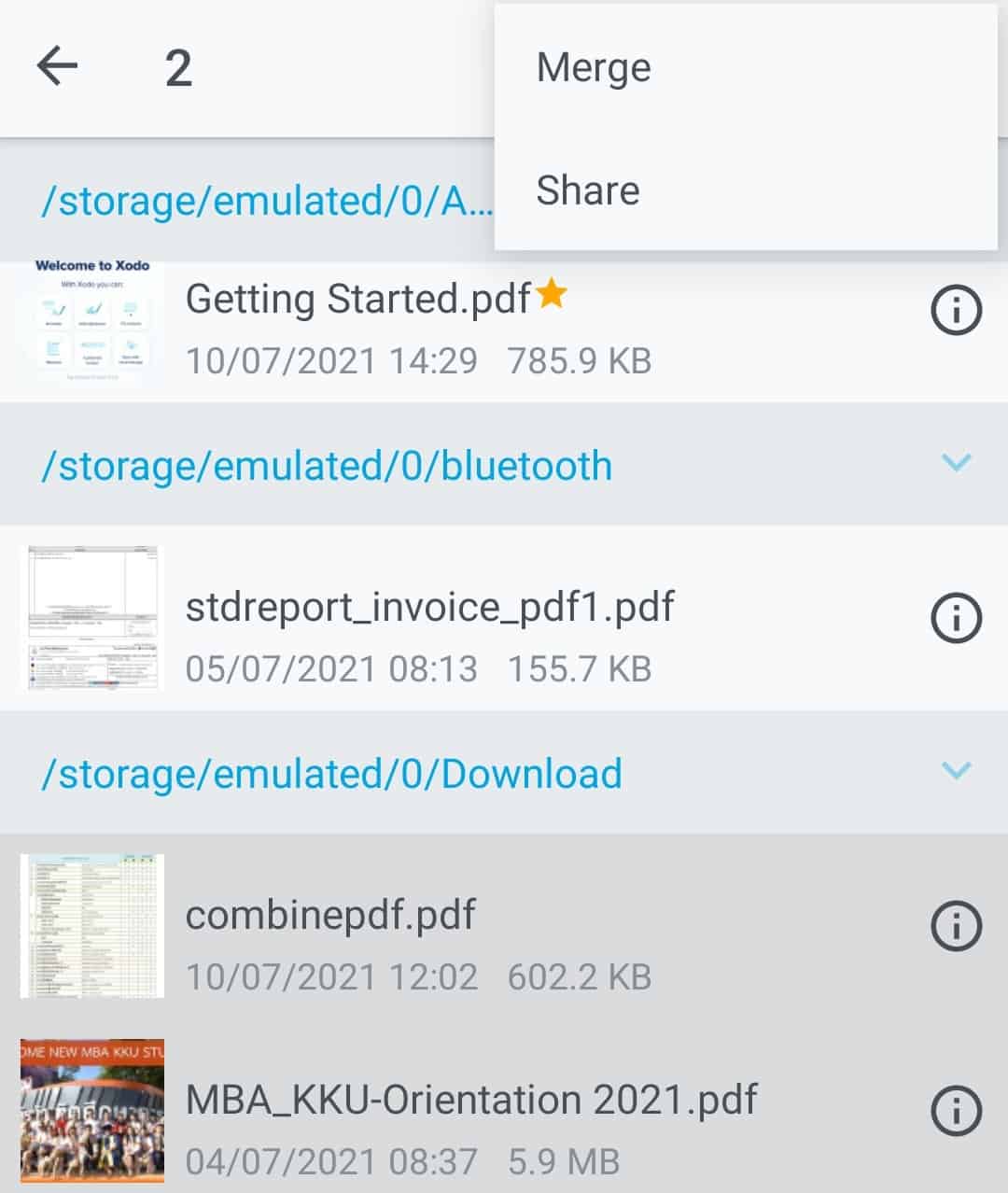
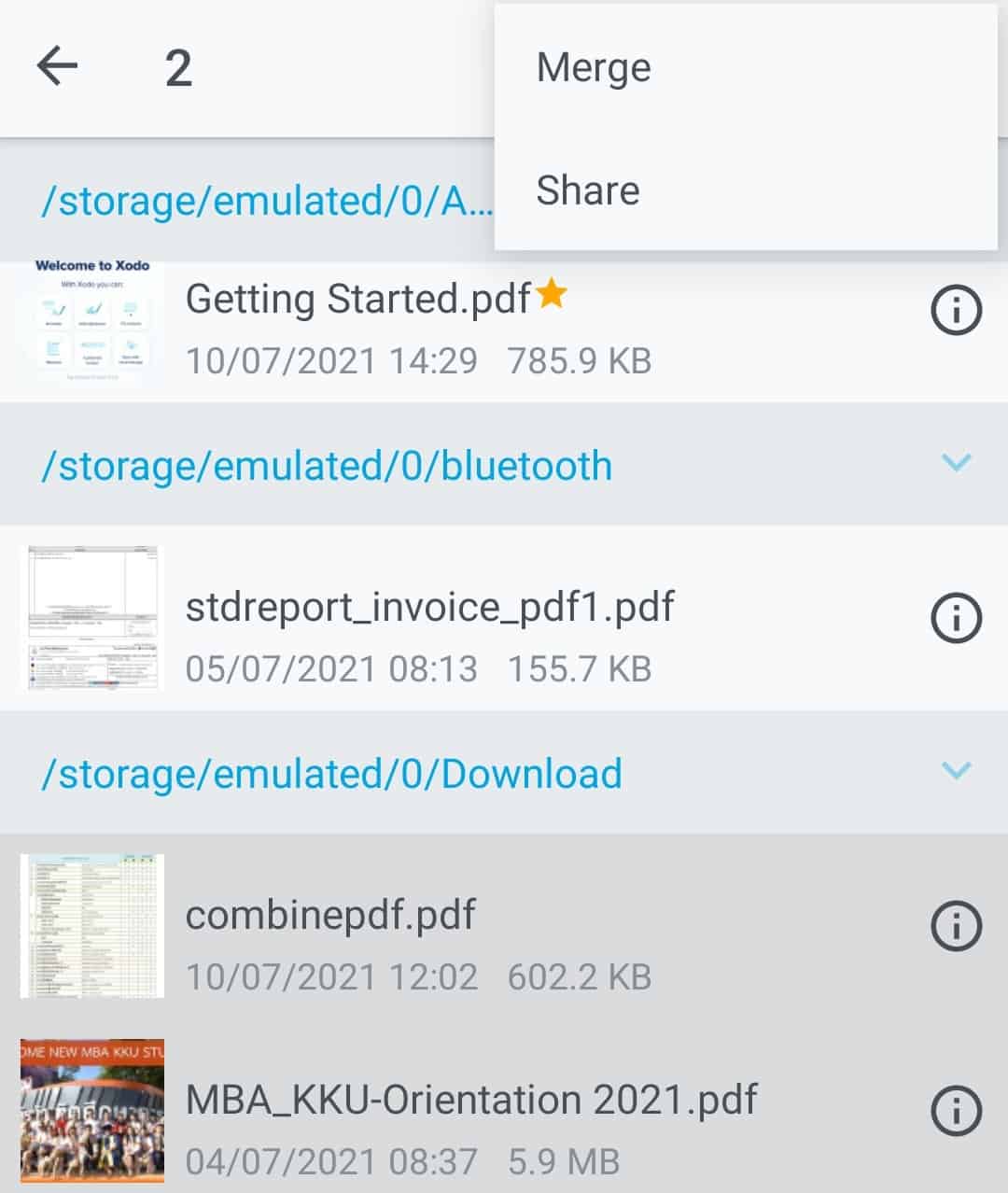
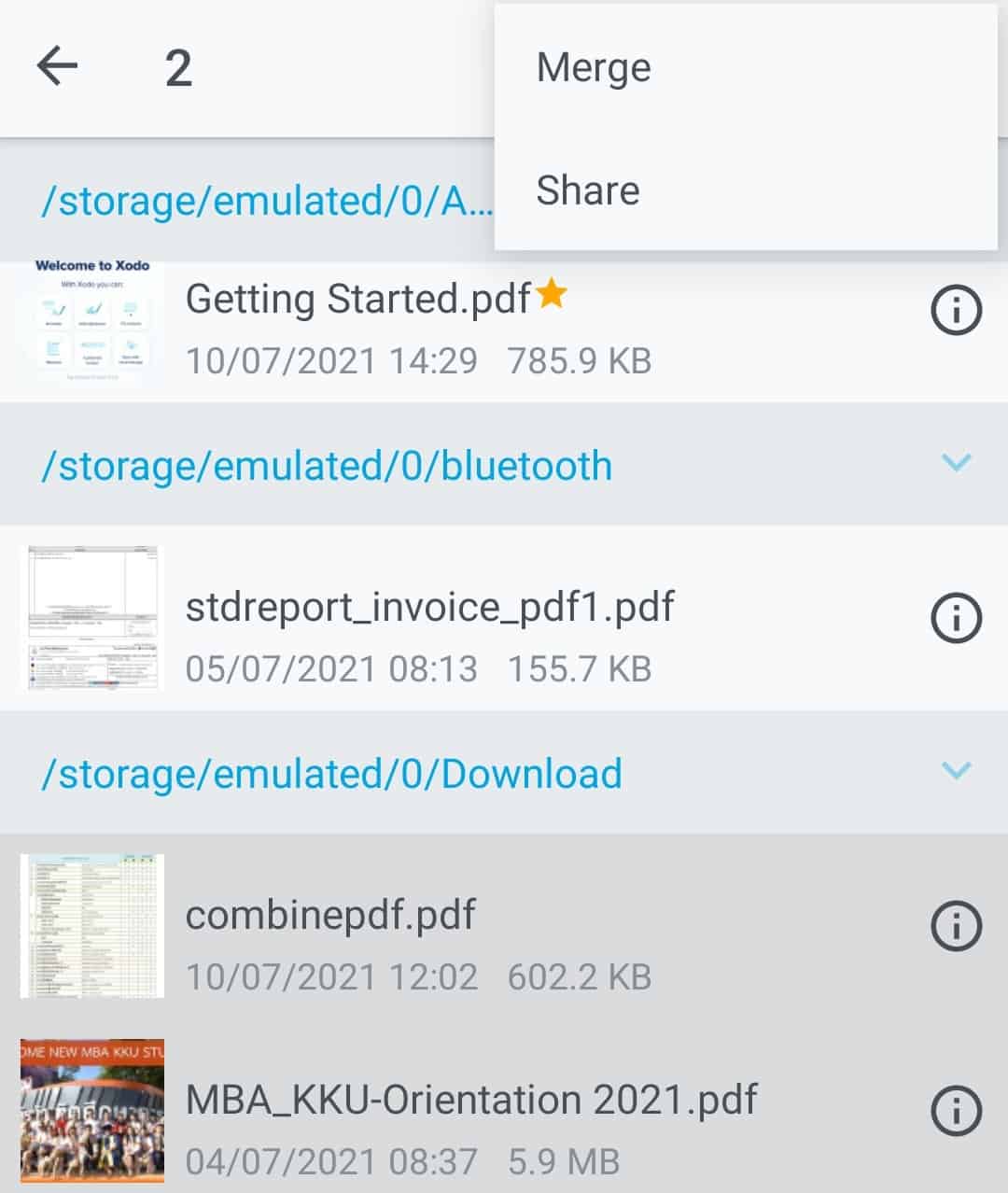
- Kemudian, kamu akan disuguhkan oleh dua pilihan yaitu Merge dan Share.
- Untuk menggabungkan file PDF maka kamu harus memilih opsi Merge.
- Pada halaman Merge File, kamu akan ditunjukkan deretan file PDF yang hendak digabung. Diteruskan untuk mengetuk ikon warna biru yang berada di kanan bawah.
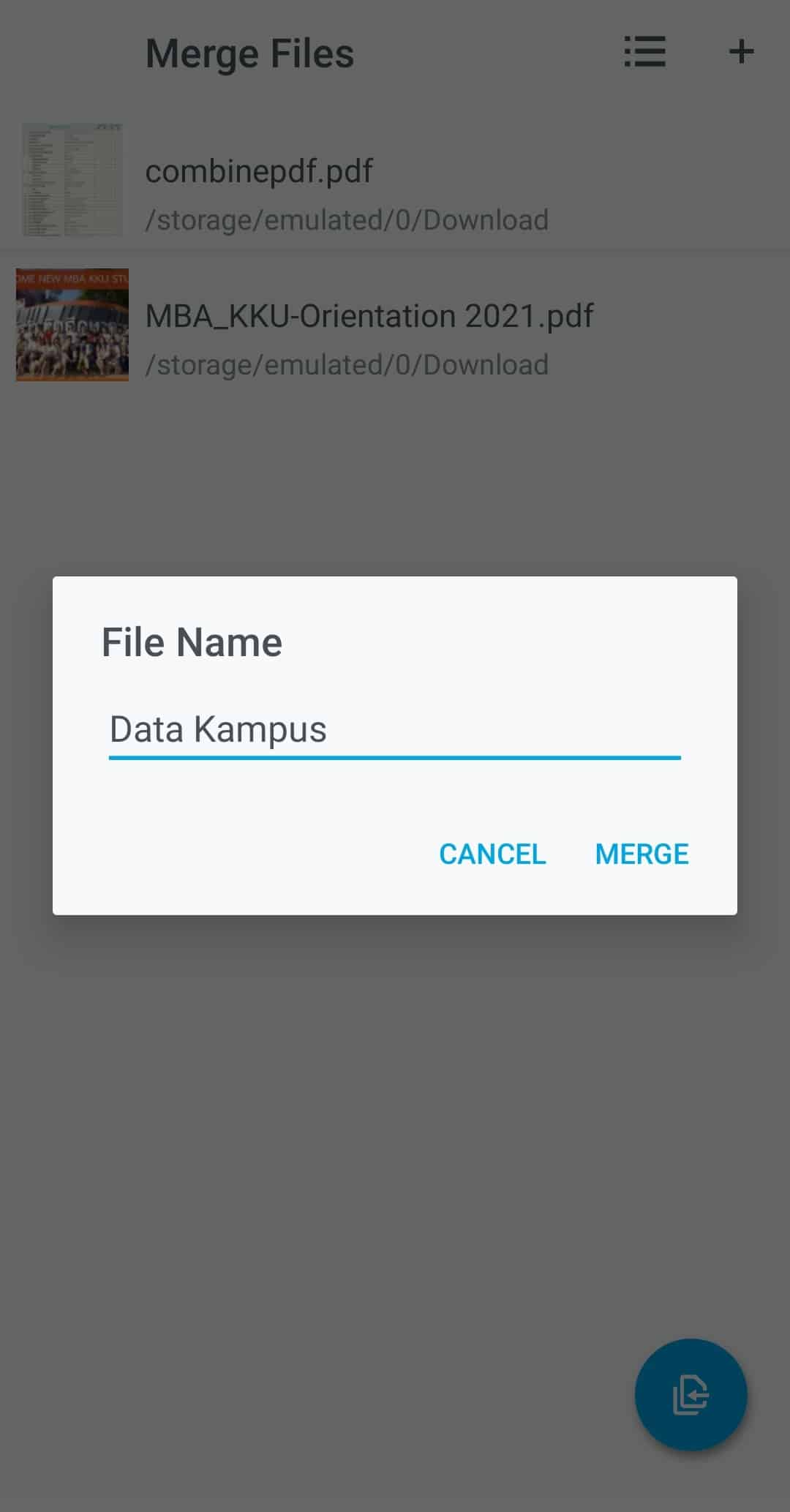
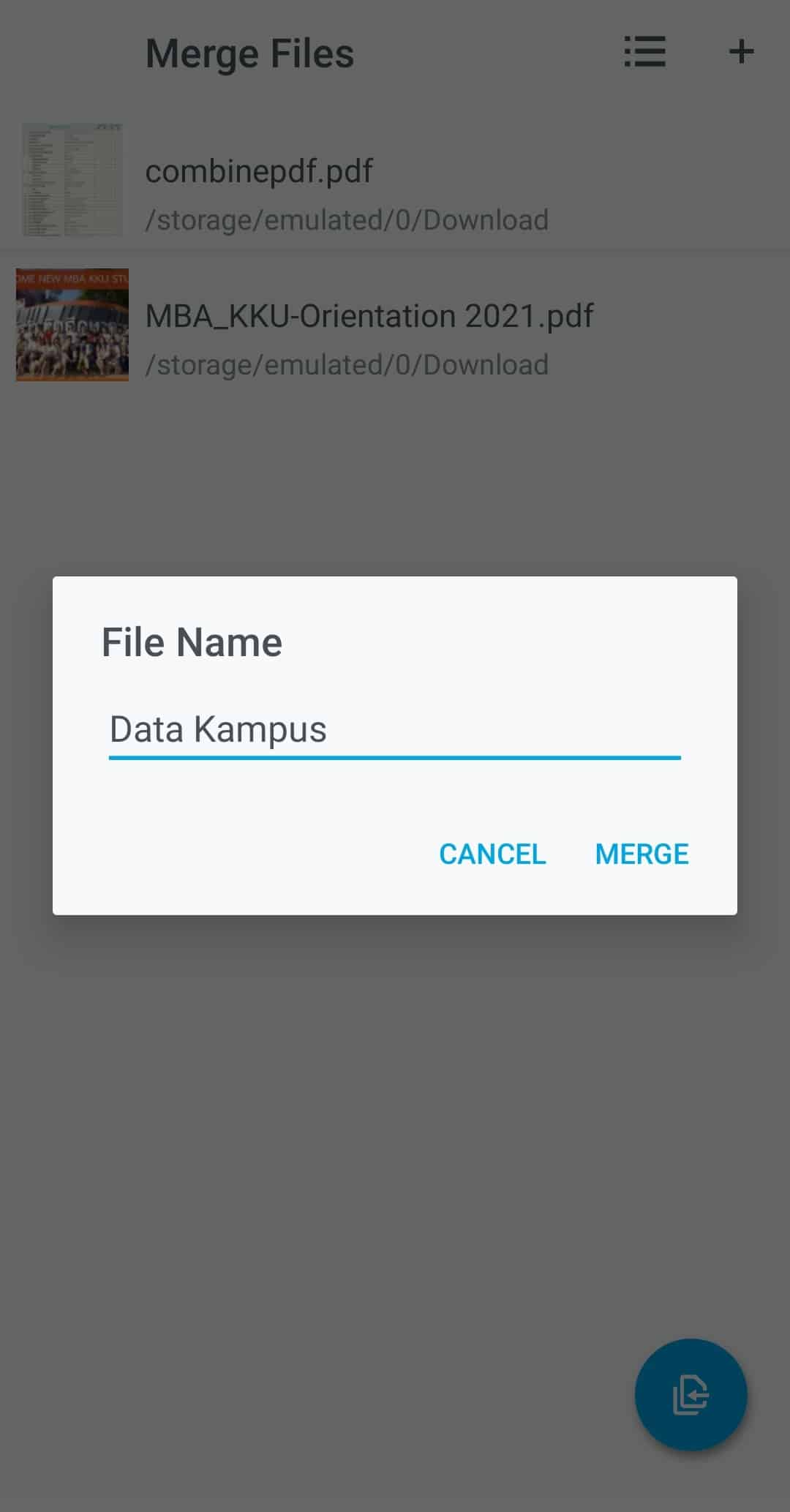
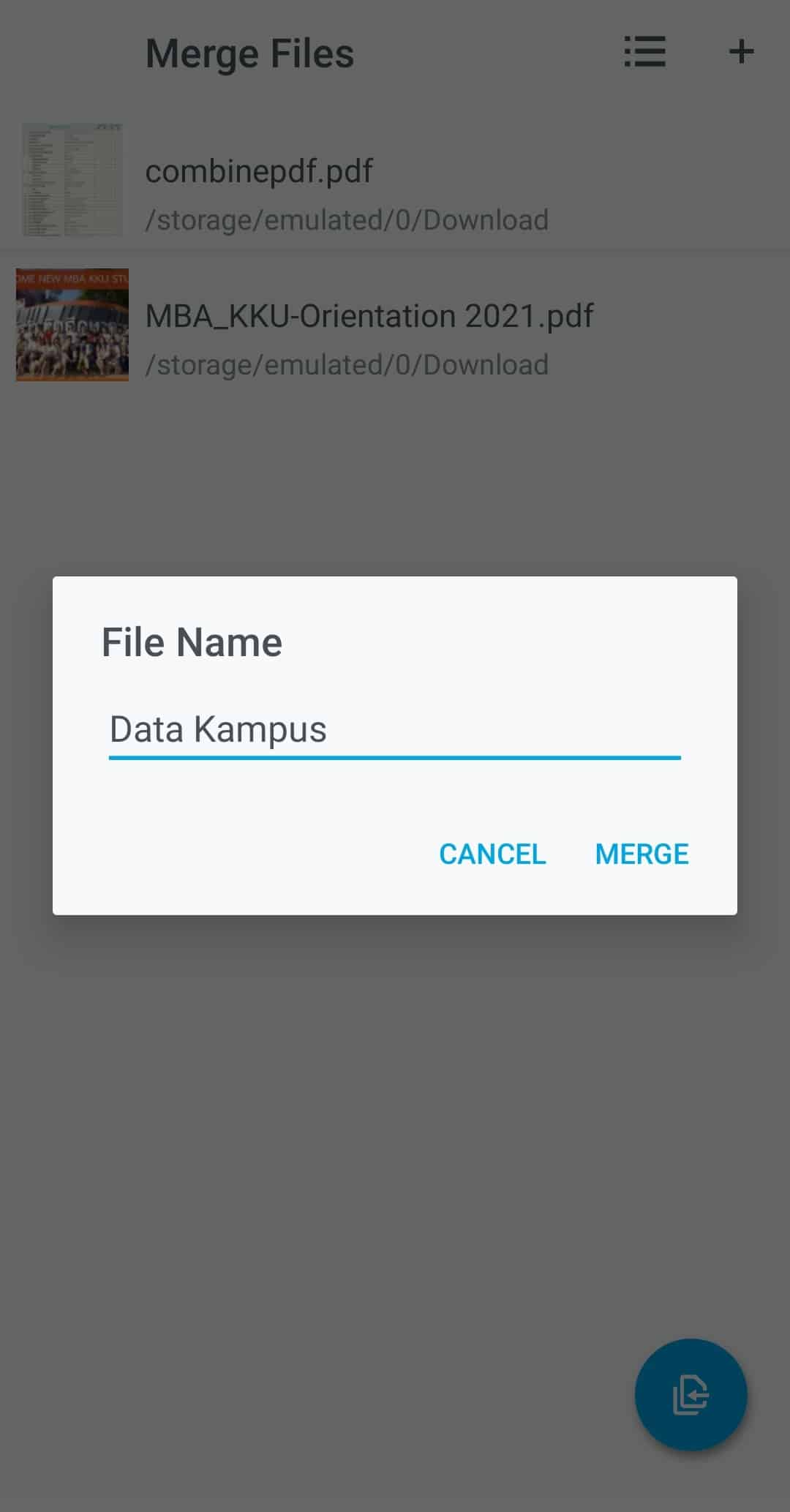
- Selanjutnya, kamu dapat mengubah nama file pada sebuah kolom bertuliskan "File Name". Seusai mengganti nama silahkan untuk menekan tombol Merge.
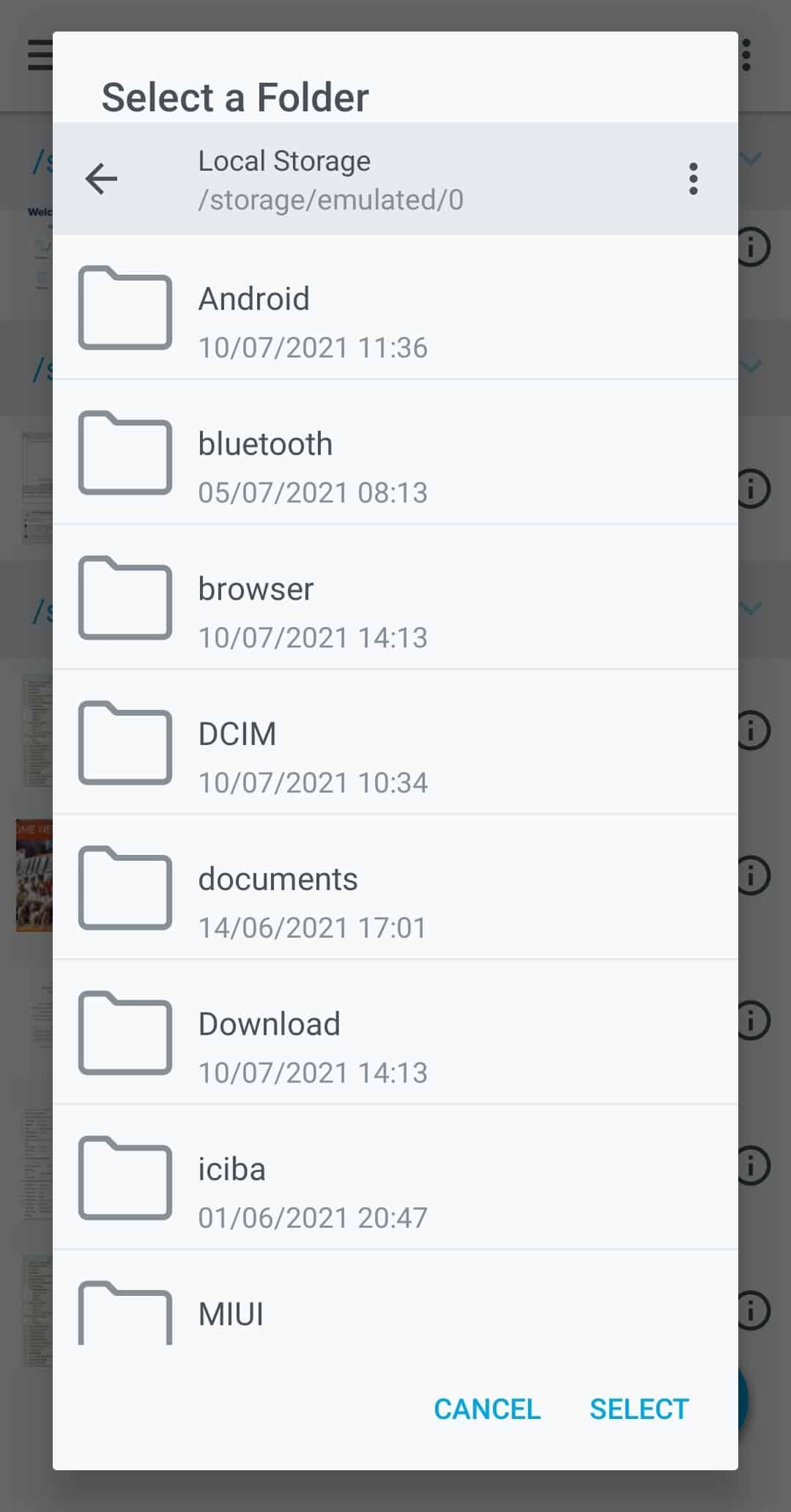
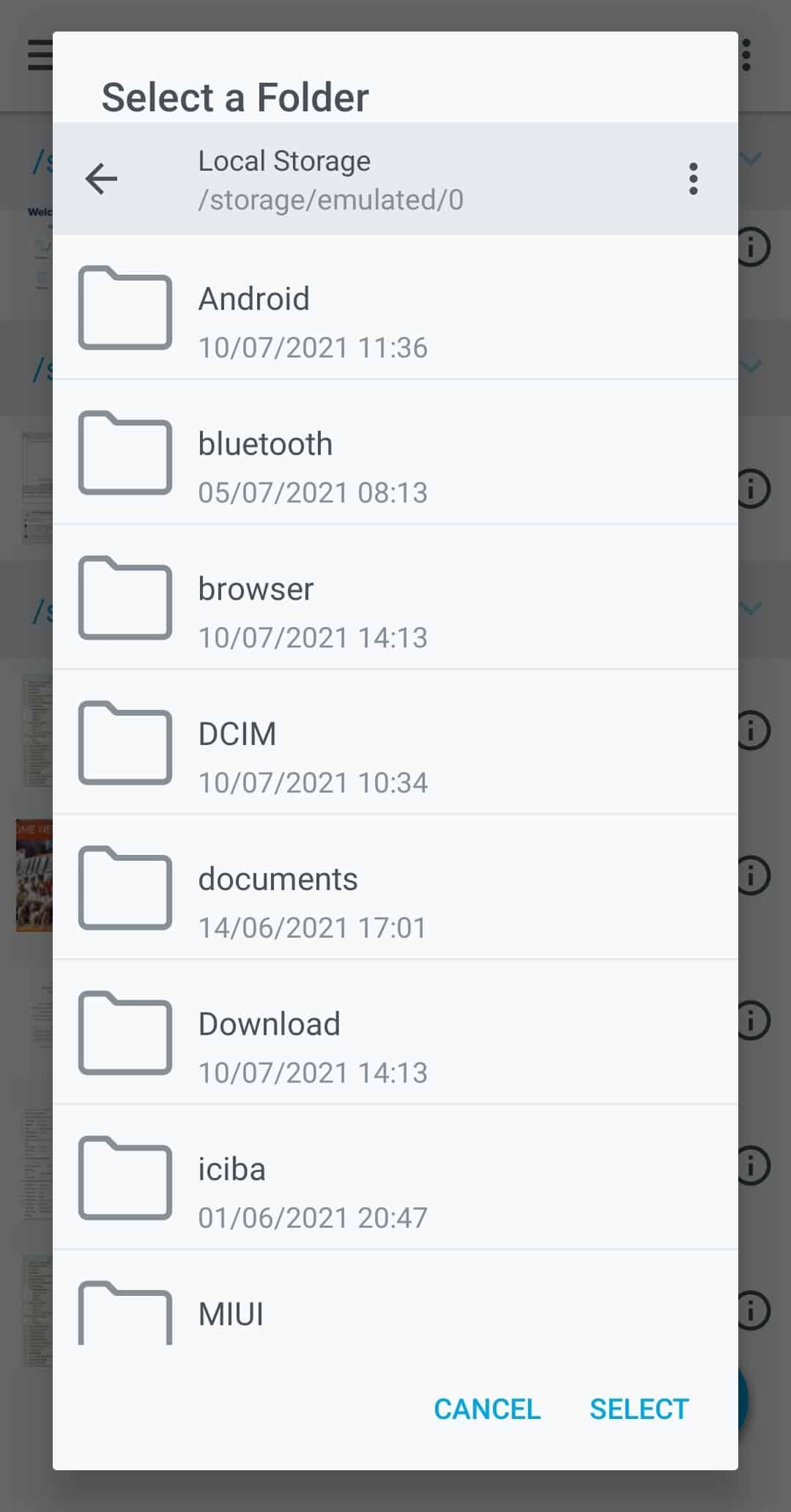
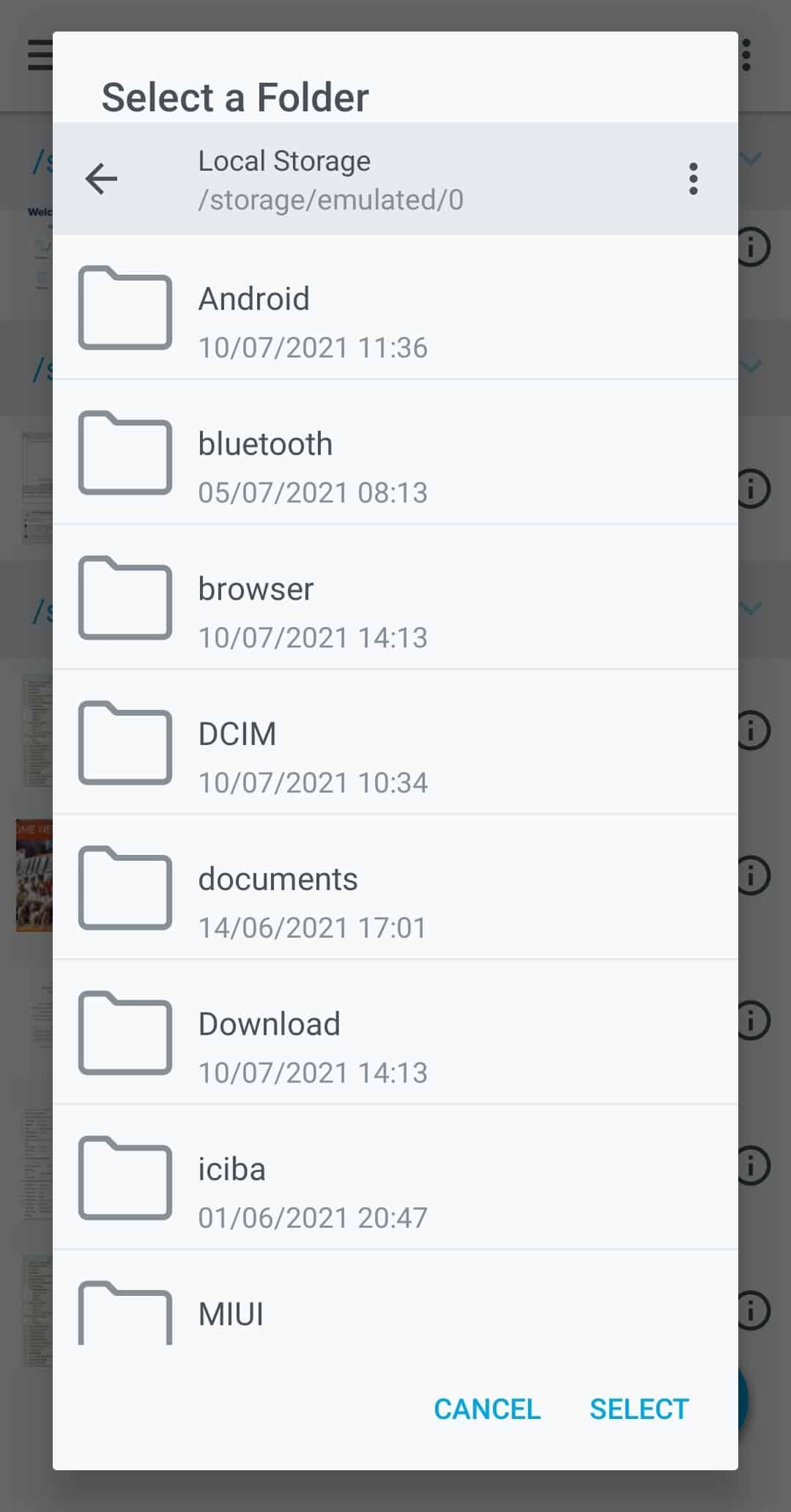
- Di langkah berikutnya kamu harus memilih lokasi penyimpanan file PDF yang sudah berhasil digabung nanti. Pilihlah lokasi yang strategis, mudah ditemukan atau berdasarkan yang kamu inginkan.
- Tidak membutuhkan waktu yang lama, file PDF yang sudah digabung pun sudah tersimpan dan dapat kamu lihat pada direktori folder penyimpanan ponsel pintar Android milikmu.
3. Memakai Aplikasi Merge PDF
Adapun metode lain yang dapat kamu gunakan untuk menggabungkan file PDF yaitu dengan memasang aplikasi bernama Merge PDF. Tahapan menggabungkan file PDF dengan aplikasi ini juga terbilang mudah cepat. Penasaran seperti apa? Berikut ini tahapan yang bisa kamu ikuti:
- Sebelumnya kamu harus mengunduh dan memasang aplikasi bernama Merge PDF di Play Store atau di sini.
- Selepas aplikasi tersebut terpasang, bukalah dan kamu akan berhadapan dengan jendela utamanya.
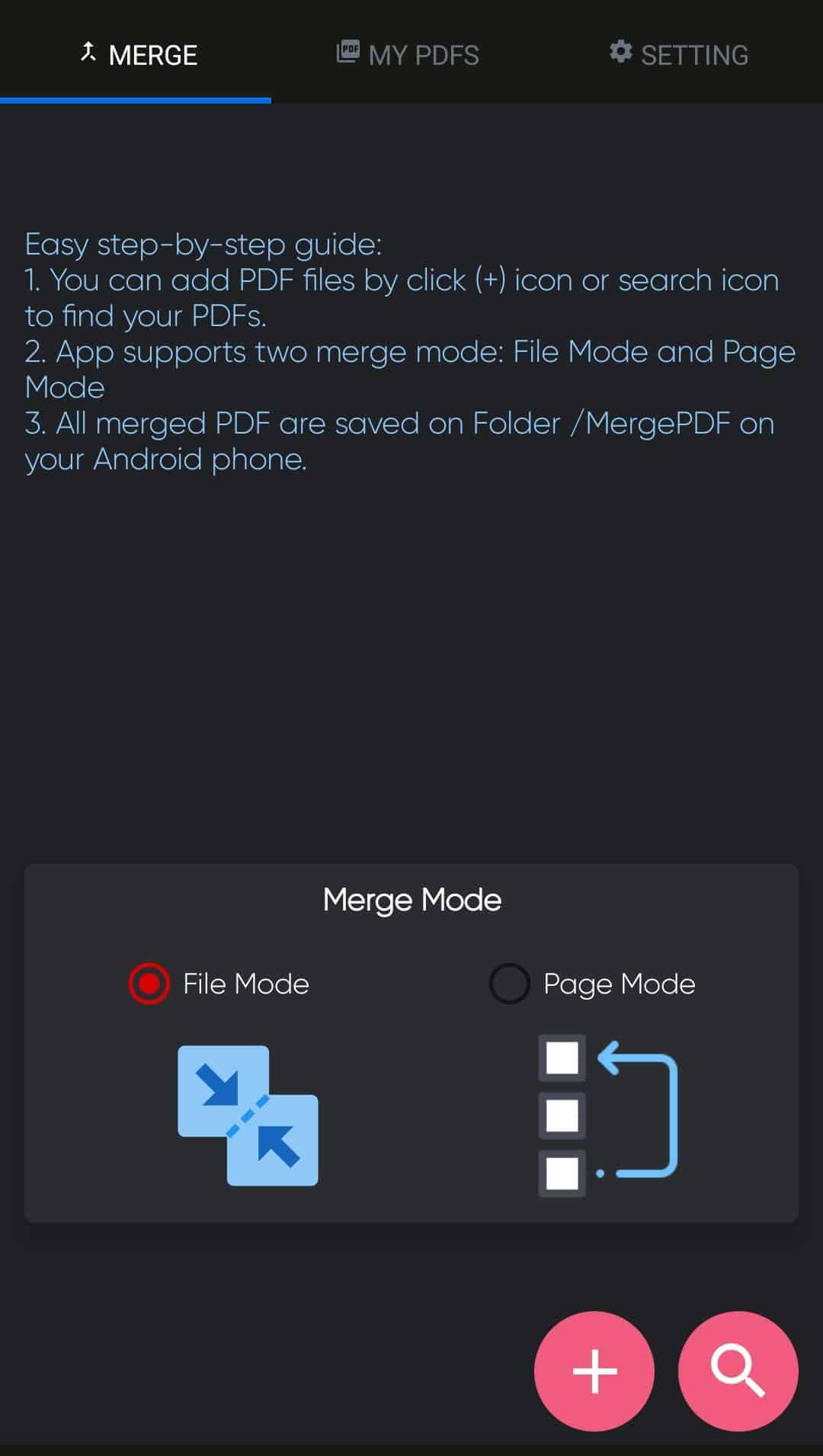
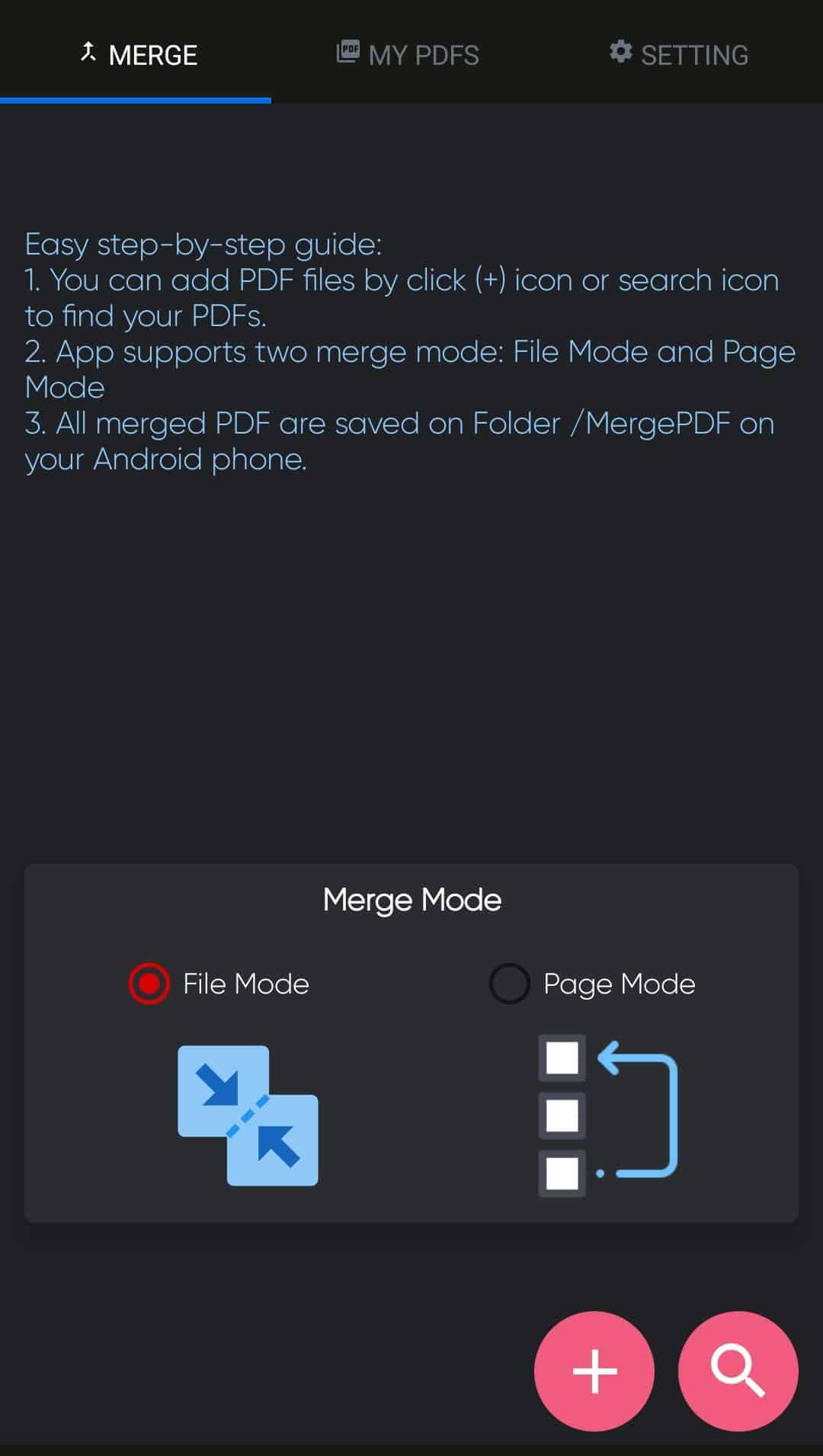
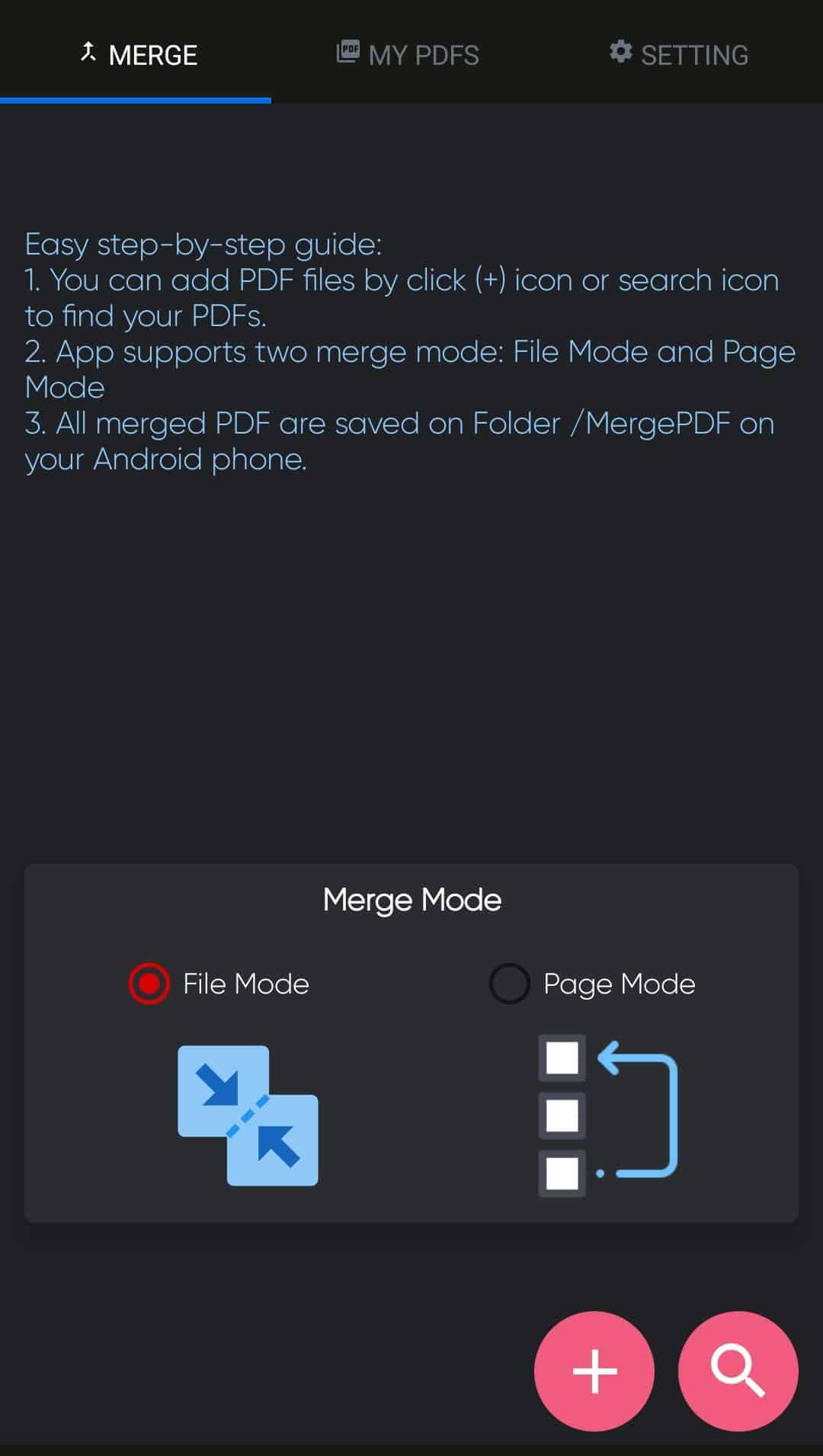
- Untuk memulai menggabungkan file PDF, terlebih dahulu kamu harus menekan tombol Plus atau Tambah yang berada di bawah kanan layar.
- Selanjutnya, layar akan memunculkan deretan folder.
- Temukan file PDF di folder yang biasa kamu menyimpan dokumen digital.



- Berikutnya, silakan untuk memilih file PDF yang ingin digabung bisa dua, tiga atau lebih sesuai kebutuhanmu.
- Tekanlah opsi Select yang berada di kanan bawah layar.
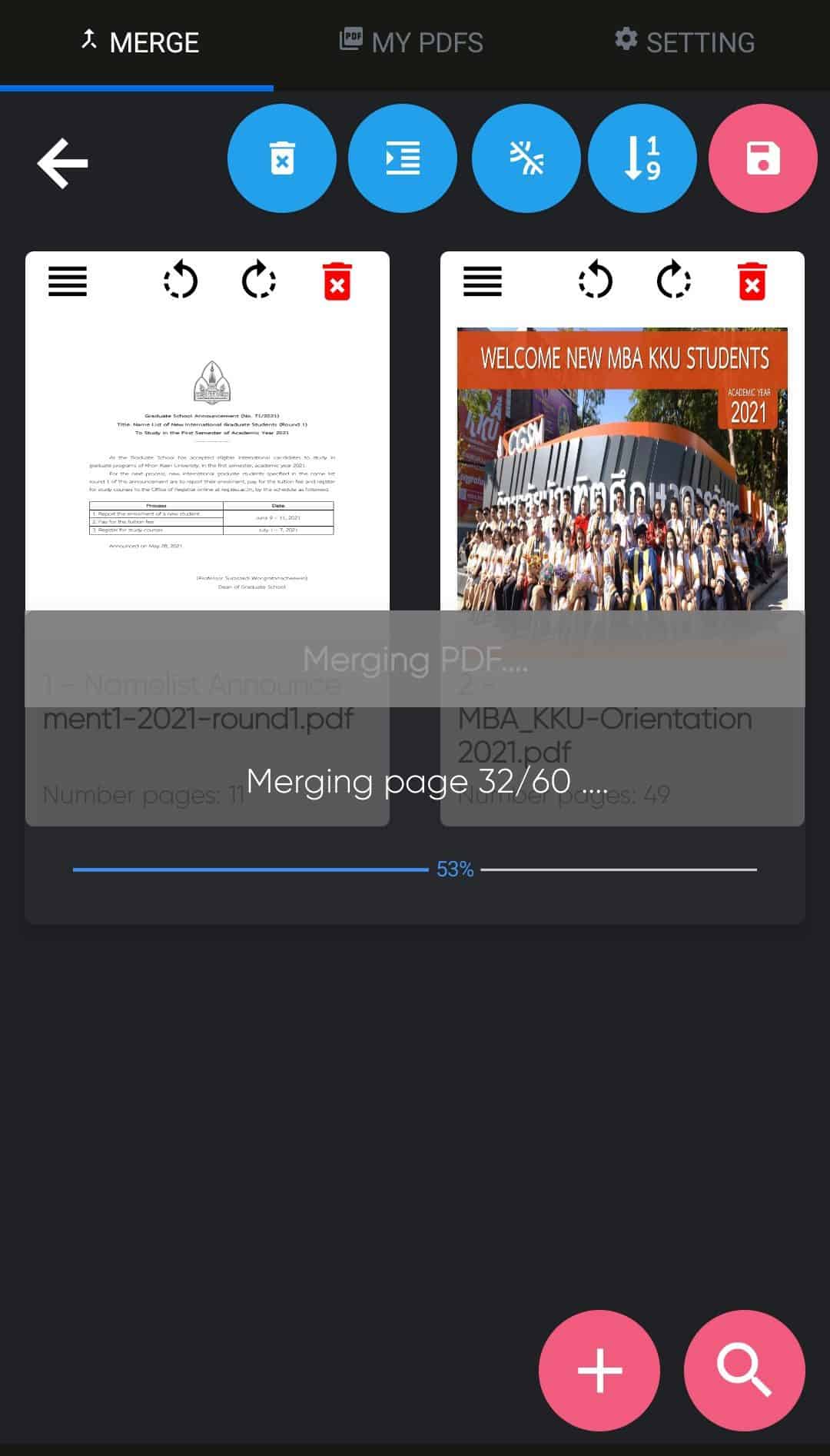
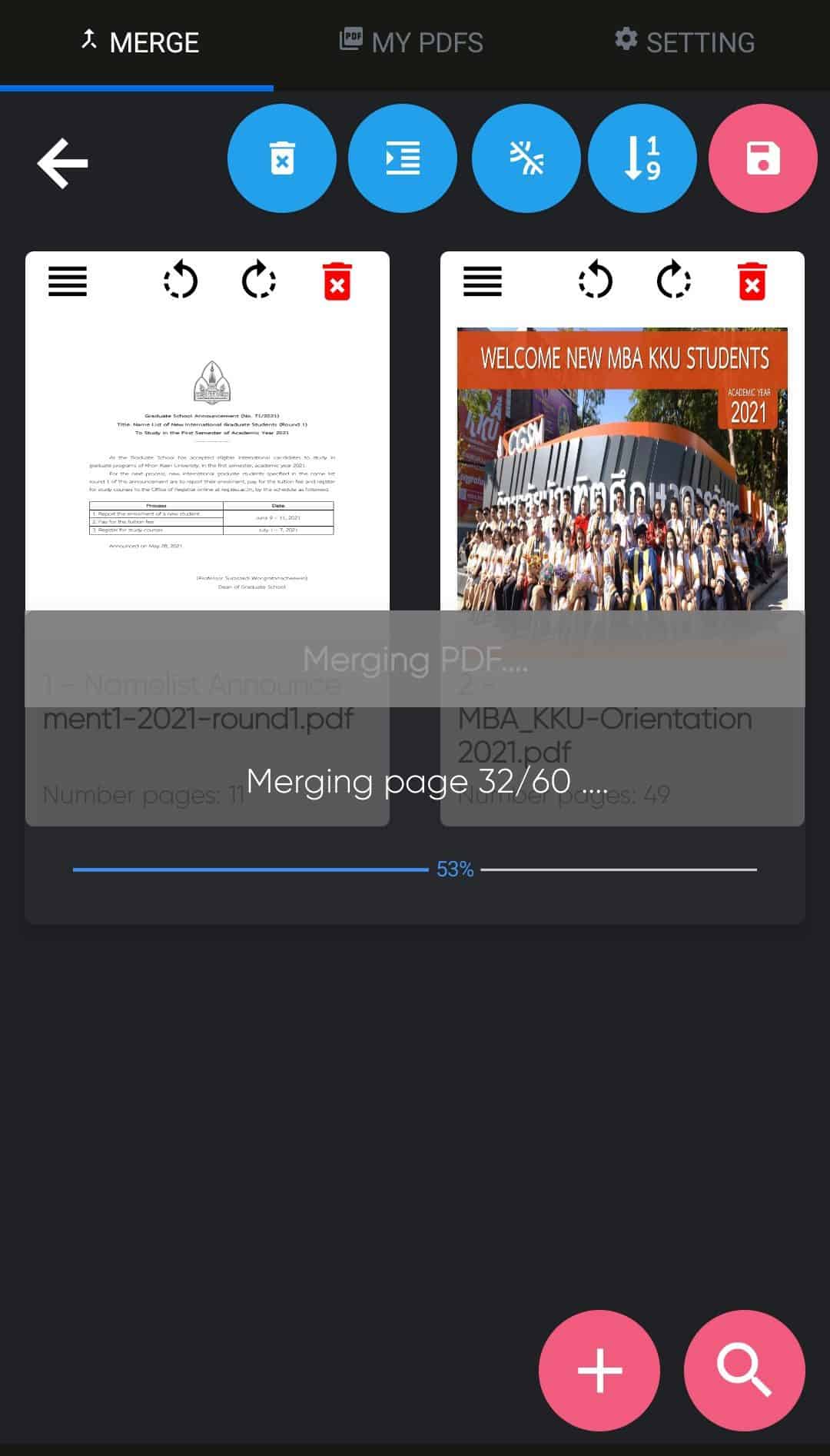
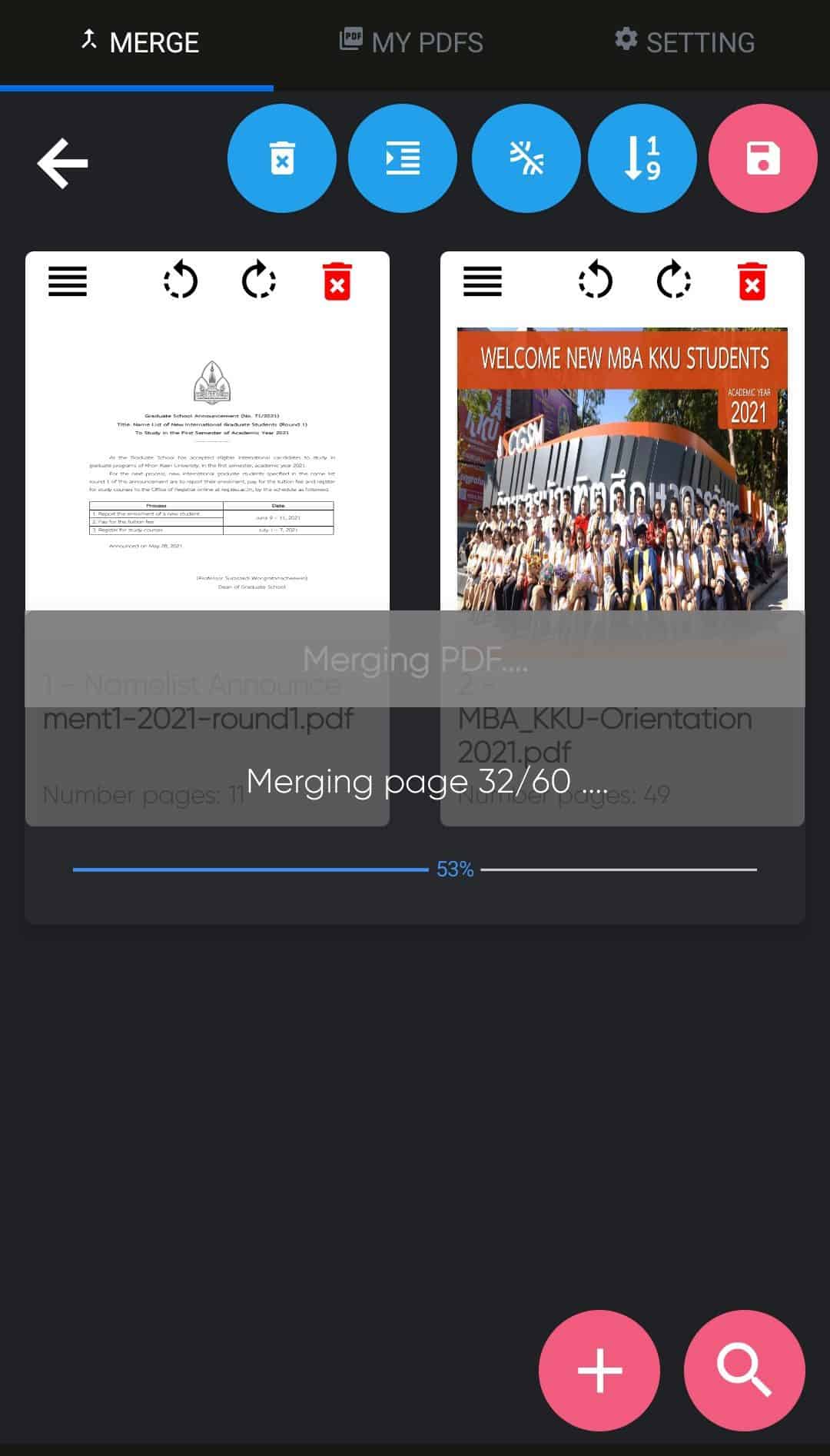
- Bila tidak ada proses penyuntingan atau edit, kamu bisa langsung menekan tombol merah yang berada di kanan atas layar untuk menyimpan file PDF gabungan tersebut.
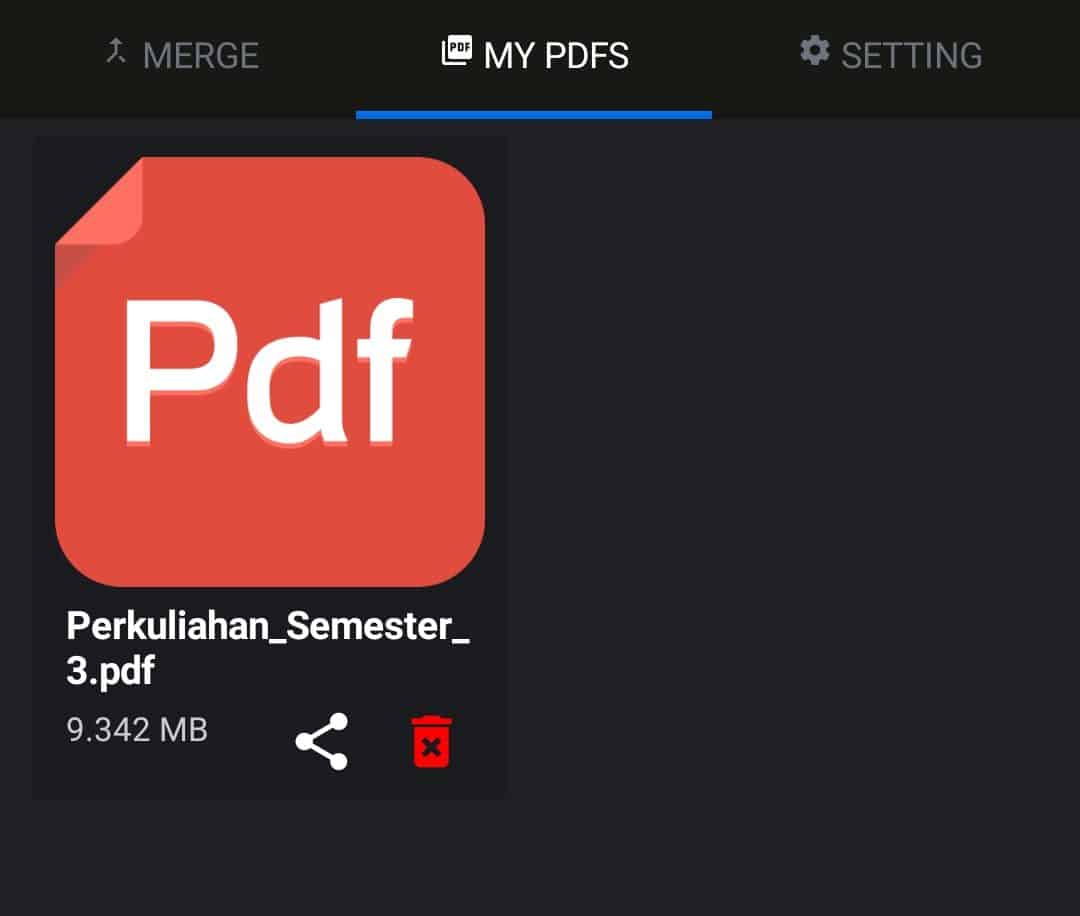
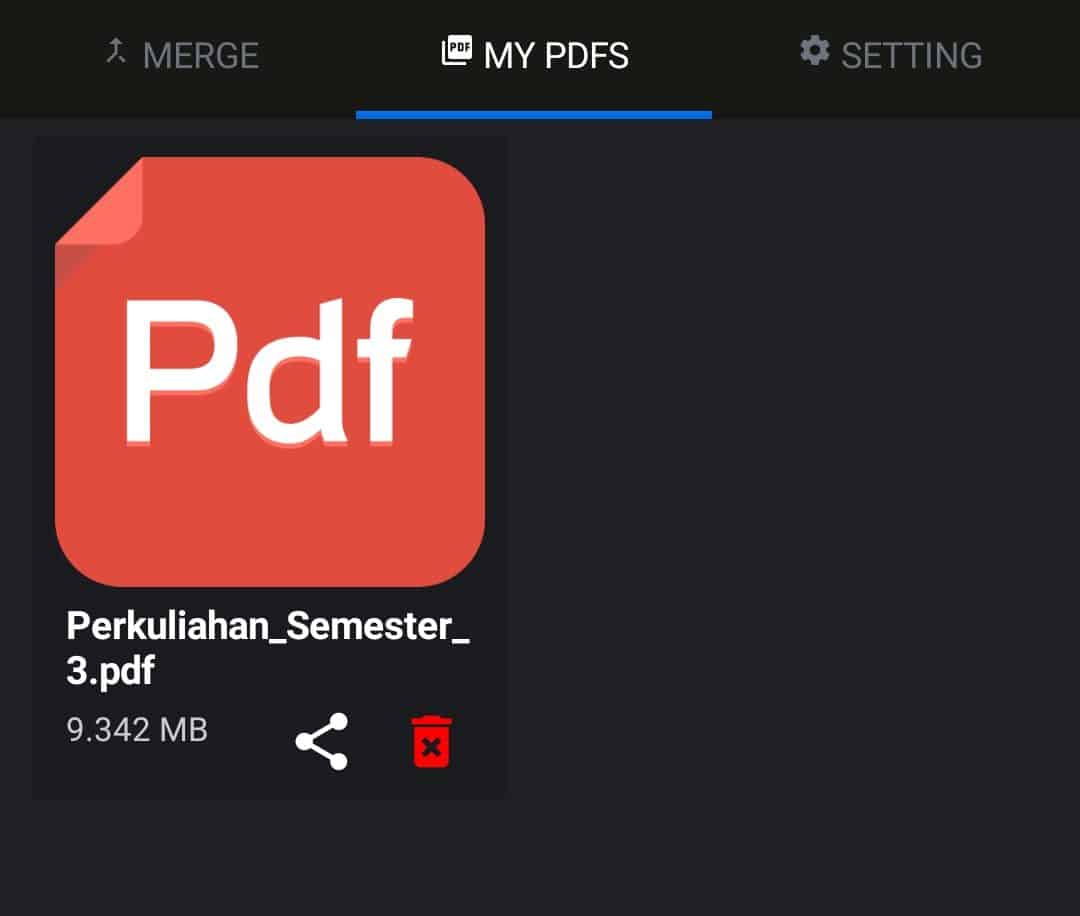
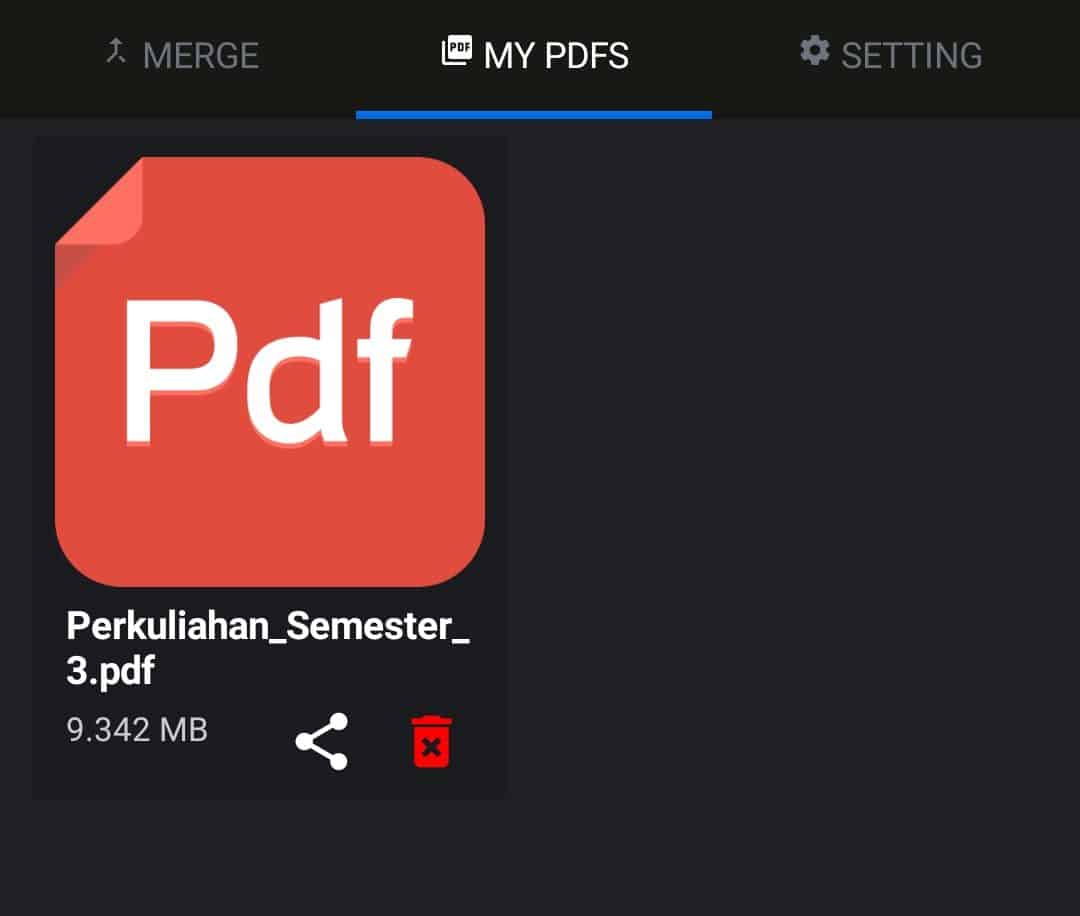
- Kamu bisa melihat hasil file PDF yang sudah digabung di menu My PDFS pada aplikasi Merge PDF.
Itulah beberapa metode yang dapat kamu pilih untuk menggabungkan file berformat PDF di Android mulai dari mengunjungi portal Combinepdf.com, aplikasi Xodo PDF Reader & Editor, dan Merge PDF. Menurutmu mana yang termudah dan tercepat untuk menggabungkan file PDF atau kamu punya metode lain?
Terus ikuti Carisinyal supaya kamu mendapatkan tips-tips bermanfaat lainnya, yah! Bagi kamu yang sedang mencari tahu cara untuk mengkonversi dokumen Word ke PDF, Carisinyal sarankan untuk membaca artikel bertajuk 10 Aplikasi Terbaik untuk Convert Dokumen Word ke PDF.